Kā izdzēst fotoattēlu dublikātus iPhone tālrunī
Kas jāzina
- Atvērt Fotogrāfijas lietotne > Albumi > Izvēlieties, pieskarieties fotoattēliem, kurus vēlaties dzēst. Kad esat izvēlējies, pieskarieties Miskaste ikonu.
- Vai arī lejupielādējiet trešās puses lietotni, piemēram, Gemini Photos: Gallery Cleaner, un izpildiet tās norādījumus, lai automātiski noņemtu dublētos fotoattēlus.
- Vairāku fotoattēlu uzņemšana vienlaikus ir galvenais attēlu dublikātu iemesls iPhone tālrunī.
Šajā rakstā ir sniegti norādījumi par fotoattēlu dublikātu dzēšanu no jūsu iPhone, izmantojot gan manuālu metodi, gan trešās puses lietojumprogrammu.
Vai Apple Photos var izdzēst dublikātus?
Viena no labākajām iPhone piederības daļām ir kamera. Kameras ir lieliskas un tik viegli lietojamas, daudzi no mums uzņem daudz fotoattēlu. Diemžēl tas bieži rada daudz attēlu dublikātu.
Diemžēl iPhone nevar automātiski izdzēst arī fotoattēlu dublikātus, kas nozīmē, ka tie var ātri pievienoties. Tātad jūs iestrēgsit, manuāli dzēšot dublikātus, vai arī jums būs jāizmanto trešās puses lietotne, lai paveiktu darbu.
Kā atbrīvoties no dublētiem fotoattēliem?
Tā kā Apple nenodrošina veidu, kā automātiski noņemt dublētos fotoattēlus no tālruņa, jums būs jāpaļaujas uz citu lietotņu izstrādātāju, lai to izdarītu. Viena no šādām lietotnēm ir Gemini Photos: Gallery Cleaner. Šo vai citas lietotnes varat lejupielādēt no Apple App Store.
Šajā piemērā tiek izmantota iepriekš minētā lietotne Gemini Photos: Gallery Cleaner, taču ir pieejamas arī citas galerijas tīrīšanas programmas. Tie var darboties savādāk nekā Gemini, taču tiem visiem ir jābūt līdzīgai struktūrai, lai izdzēstu fotoattēlu dublikātus. Pārliecinieties, ka lietotni, kuru izvēlaties izmantot, ir izstrādājis uzticams izstrādātājs.
-
Lejupielādējiet un instalējiet savā iPhone tālrunī lietotni Gemini Photos: Gallery Cleaner.
Lejupielādēt operētājsistēmai iOS Pēc instalēšanas atveriet lietotni. Pirmo reizi izmantojot lietotni, jums tiks piedāvāts piekrist konfidencialitātes politikai. Pārskatiet politiku un pieskarieties Pieņemt.
Lapā uz Atļaut piekļuvi visiem fotoattēliem krāns Sapratu. Varat arī saņemt iPhone paziņojumu, ka "Dvīņi" vēlas piekļūt jūsu fotoattēlam. Krāns Atļaut piekļuvi visiem fotoattēliem.
-
Pēc tam jums tiek piedāvāts izlemt, vai vēlaties atļaut "Dvīņiem" sūtīt jums paziņojumus. Izvēlieties Neatļaut ja vēlaties. Jūsu izvēle neietekmē fotoattēlu skenēšanu.
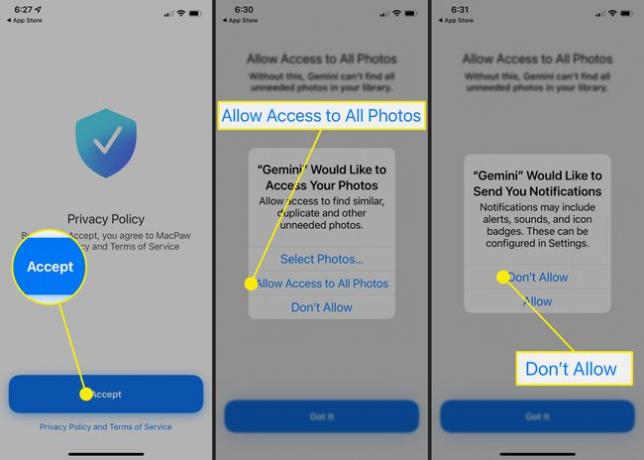
Visbeidzot, "Gemini" paziņo, ka apkopos lietotņu analīzi. Jums nekas cits neatliek, kā pieņemt to. Krāns Turpināt, un tiek parādīts paziņojums no iPhone. Šeit jūs varat izvēlēties Lūdziet lietotnei neizsekot ja nevēlaties koplietot lietotņu analīzi ar izstrādātāju.
-
Lietojumprogramma sniedz jums īsu pamācību, un pēc tam jūs nonākat lapā, kurā tiek jautāts, vai vēlaties abonēt lietotni. Tas ir salīdzinoši dārgi plkst 19,99 USD gadā, bet jūs varat arī izvēlēties Vēl neesat pārliecināts? Izmēģiniet to bez maksas opciju.
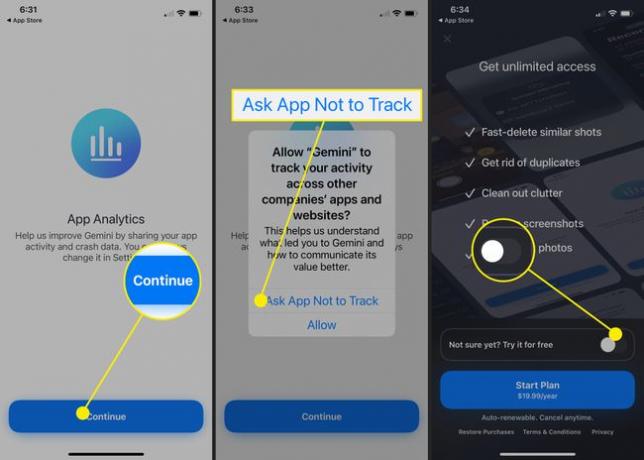
Kad tas ir izdarīts, iespējams, būs jānoklikšķina uz X augšējā kreisajā stūrī, lai nokļūtu lietotnes galvenajā ekrānā. Pakalpojums Gemini Photos ir skenējis jūsu esošos fotoattēlus un ievietojis tos dažās kategorijās galvenajā lietotnes ekrānā.
Kad esat atvērts lietotnes galvenajā ekrānā, jums ir vairākas iespējas — pieskarieties Dublikāti.
-
Lietotne parādīs jūsu fotoattēlu dublikātus. Varat pieskarties katram no tiem, lai tos pārskatītu. Kad esat pārliecināts, ka vēlaties dzēst visu, pieskarieties Dzēst XX dublikātus ekrāna apakšdaļā, lai izdzēstu visus fotoattēlu dublikātus.

Kā bez maksas izdzēst dublētos fotoattēlus savā iPhone?
Ja nevēlaties izmantot trešās puses lietotni, lai izdzēstu fotoattēlu dublikātus no tālruņa, vienmēr varat izvēlēties dzēst dublikātus manuāli. Tas ir daudz lēnāks process, taču tas nav sarežģīts. Lūk, kā to izdarīt:
Atver savu Fotogrāfijas lietotne.
Krāns Izvēlieties un pēc tam pieskarieties fotoattēliem, kurus vēlaties dzēst.
-
Kad esat veicis atlasi, pieskarieties miskastes ikonai.

Kāpēc es nevaru izdzēst dublētos fotoattēlus savā iPhone?
Ja jums ir problēmas ar dublēto fotoattēlu dzēšanu savā iPhone, vainīgais varētu būt iTunes. Ja iepriekš esat sinhronizējis savus fotoattēlus ar iTunes, tie tiks parādīti katru reizi, kad sinhronizēsit ar iTunes.
Tā vietā jums būs jāizdzēš fotoattēli iTunes kontā. Vai vēl labāk, iespējojiet iCloud fotoattēlus savā iPhone tālrunī. To darot, no tālruņa tiks automātiski noņemti visi attēli, kas ir sinhronizēti ar iTunes. Pēc tam varat atkal izslēgt iCloud fotoattēlus un sākt no jauna, zinot, ka jūsu fotoattēli ir kaut kur saglabāti.
